spustit velký projekt v práci, dokončit složitý úkol v termínu, nebo najít řešení pokračující problém, ale nikdo z těch, úspěchy cítit docela jako obohacující jako to vzácný okamžik, kdy vaše e-mailové schránky je prázdný.
k dispozici je dobrá zpráva: dosažení Inbox Zero nemusí být vzácný výskyt. Využijte těchto někdy přehlížených funkcí v aplikaci Outlook 365, abyste lépe uspořádali své e-maily a začali se soustředit na důležitější úkoly.
ed., Poznámka: Některé funkce zde platí pro e-mailovou službu společnosti Microsoft, Outlook.com, ale většina z nich je pro verzi aplikace Outlook, která je dodávána s Office 365.
přesuňte složité a nekritické e-maily do složky úkolů
v aplikaci Outlook 365 můžete vytvořit strukturu složek pro organizování e-mailů. Mnoho lidí používá strukturu složek pro archivaci e-mailů, ale složky jsou také skvělý způsob, jak spravovat příchozí e-maily jako úkoly a dostat je z vaší schránky zobrazit. Budeme používat tyto složky dělat e-mailové třídění, organizovat chaotický Doručená pošta, a překonat přetížení e-mailu.,
Chcete-li to provést, vytvořte ve složce Doručená pošta tři nové složky. První je složka“ To Do „a druhá a třetí jsou podsložky nazvané „Follow Up“ a “ Someday.“Tyto volně sledují metodiku organizace úkolů GTD® nebo GTD®.
Getting Things Done® a GTD® jsou registrované ochranné známky společnosti David Allen.
pro vytvoření těchto složek:
-
klepněte pravým tlačítkem myši na složku „Doručená pošta „a vyberte“ Nová složka.“
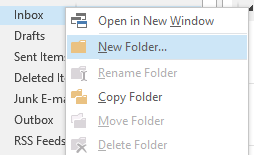
2. Název první složky “ udělat.,“
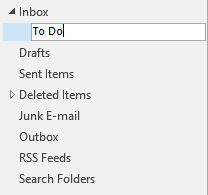
3. Klepnutím na šipku vedle složky Doručená pošta zobrazíte novou složku úkolů.
4. Klepněte pravým tlačítkem myši na složku To-Do, vyberte novou složku a pojmenujte tuto složku „jednoho dne.“
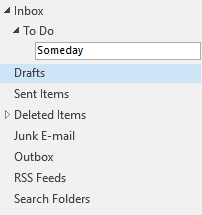
5. Opakujte pro vytvoření podsložky „Follow Up“ pod složkou To-Do.
Nyní máte čtyři složky pro příchozí e-maily, a můžete použít všechny čtyři spravovat své úkoly a udržet vaše e-mailové schránky jasné.,
Když dorazí nové e-maily, přesunout do příslušné složky:
Doručená pošta – pouze e-maily, které zůstávají v doručené poště, jsou ty, které byste měli odpovědět okamžitě. Jsou buď naléhavé, nebo je lze rychle zvládnout (za tři minuty nebo méně).
Chcete-li přetáhnout neodkladné e-maily a e-maily, které budou vyžadovat více než tříminutovou odpověď do složky úkolů. Tyto položky budete sledovat později, ale jejich přesun okamžitě udržuje vaši doručenou poštu prázdnou při zpracování e-mailů.
sledování-přesuňte e-maily do této složky, které jsou pozastaveny., Věci jako odpovědi, na které čekáte, nebo úkoly, které jste delegovali.
jednoho dne – některé e-maily nevyžadují odpověď. Místo toho jsou to věci, které byste chtěli přečíst / zkontrolovat jeden den,když máte čas. Přetáhněte je do složky jednoho dne a zkontrolujte v určitém okamžiku v budoucnu, když se práce zpomalí a potřebujete něco udělat. Může to být ekvivalent složky archivu, ale můžete ji použít pro položky, ke kterým budete muset v příštích několika týdnech rychle přistupovat.
po zpracování e-mailu si každý den naplánujte čas v kalendáři, abyste mohli zkontrolovat a zpracovat položky ve složce to-do., Tato metoda má tři výhody:
za Prvé, drží složky doručená pošta jasné, což vám umožní dosáhnout inbox zero a vyhýbat se dostat zahlceni přeplněné doručené pošty. Nové e-maily, které přicházejí v na stálý proud nenechte zaplést s existující e-maily, které jste již četli, tlačí všechny důležité e-maily.
za druhé, vaše e-maily jsou lépe organizovány! Máte nastavené místo, kam jít nyní pro e-maily, které potřebují vaši pozornost – stejně jako mnoho složek, jak budete muset zůstat na vrcholu svého e-mailu, ale ne více, než budete potřebovat., Místo vytváření nespočetných složek (pro různé projekty, klienty nebo jiné kategorie) máte jen čtyři, se kterými můžete pracovat.
Třetí a možná nejlepší ze všech—to vám umožní spravovat svůj čas lépe, po celý den, se zaměřením na důležité úkoly, místo aby se rozptylovat neustálým e-mailové dotazy a požadavky.
Použití aplikace Outlook je Seznam Úkolů, Místo Ucpání Vaší schránky
Některé e-maily nevyžadují okamžitou reakci, ale potřebují, aby byly zpracovány před časem jste naplánovali, aby přezkoumala položky ve vašem složky., Tyto položky lze stále přesunout do složky úkolů, aby nedošlo k ucpání doručené pošty, ale budete se chtít ujistit, že máte připomenutí, abyste se o ně postarali před termínem.
vytvořte připomenutí přidáním těchto e-mailů do seznamu úloh aplikace Outlook:
-
přetáhněte e-mail a přetáhněte jej na ikonu seznamu úloh aplikace Outlook.
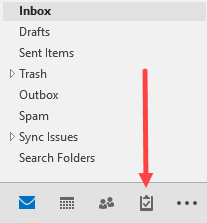
2. Přidejte datum splatnosti a nastavte datum a čas, abyste obdrželi připomenutí. Uložte úkol.,

můžete nyní umístěte kurzor na seznam úkolů ikonu vidět rychlý pohled na seznamu úkolů, organizované podle data splatnosti. Kliknutím na ikonu seznamu úkolů otevřete seznam úkolů a zkontrolujte příslušné úkoly.
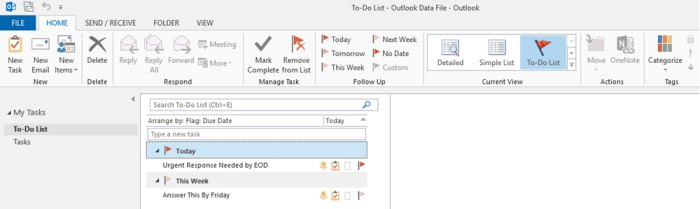
Pokud jste nastavili připomenutí, úkol vyskočí jako připomenutí schůzky v určeném čase.
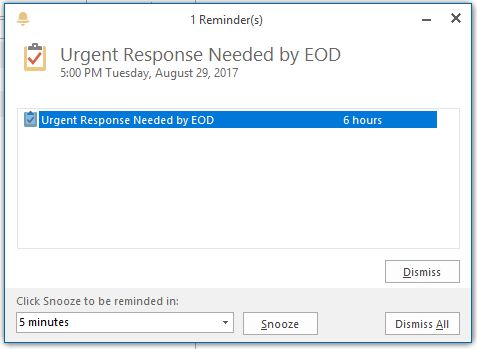
Po dokončení úkolu, označte jej jako takový odstranit úkol z vašeho seznamu., Otevřete úkol dvojitým kliknutím a klikněte na tlačítko“ Označit dokončit“—nebo stačí stisknout klávesu Insert a rychle označit položku kompletní.
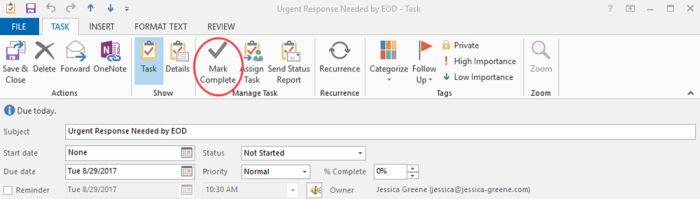
Outlook je seznam úkolů je také užitečné, pokud jste ve zvyku kopírování sebe na e-maily jako připomenutí sledovat, nebo pokud jste e-mailem někoho, kdo je náchylný k ignorovat vaše požadavky. Místo toho, aby připomenutí jako e-maily v doručené poště, stačí přesunout do složky úkolů a přidat je do seznamu úkolů.,
vyčistěte doručenou poštu jedním kliknutím
volno je skvělé až do okamžiku, kdy otevřete svůj e-mail po návratu do práce. Pokud pracujete v e-mailové těžké společnosti, možná jste obdrželi stovky e-mailů, když jste byli mimo kancelář, a nyní čelíte obtížnému úkolu třídění každého z nich.
aplikace Outlook clean-up funkce (zaveden v aplikaci Outlook 2010), můžete výrazně snížit počet e-mailů, budete muset vypořádat s jen pár kliknutí, ať už se vracíte z dovolené nebo jste prostě příliš mnoho e-mailů, které se nashromáždily., Funkce Vyčištění odstraní všechny e-mailové odpovědi, které jsou duplikovány v pozdějším vlákně, což vám umožní číst jedno vlákno místo desítek jednotlivých e-mailů.
Chcete-li rychle vyčistit doručenou poštu:
-
při prohlížení doručené pošty klikněte na tlačítko „Vyčistit“ a vyberte „vyčistit složku.“
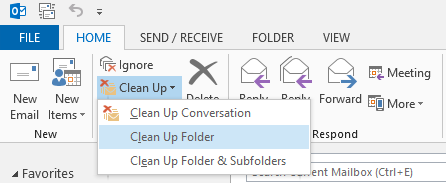
2. Kliknutím na tlačítko“ vyčistit složku “ ve vyskakovacím okně potvrďte akci.,

Outlook bude automaticky odstranit všechny duplicitní e-maily, takže vám výrazně méně e-maily třídit.
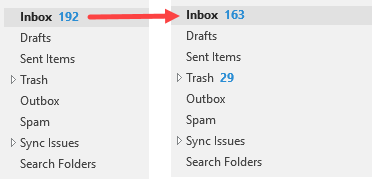
funkce čištění může být zpočátku trochu znepokojující. Co když odstraní něco důležitého jako odpověď, která obsahovala přílohu, která byla odstraněna v pozdějším vlákně?,
buďte ujištěni: nástroj je sofistikovaný a neodstraní žádné e-maily s přílohami nebo textem, které nejsou přesně duplikovány v pozdějších vláknech, a v případě potřeby můžete vždy zkontrolovat smazané položky ve složce koše.
použijte pravidla pro automatické řazení e-mailů a zastavení přijímání irelevantních e-mailů
bohužel ne všechny e-maily na pracovišti přicházejí s odkazem pro odhlášení. Den za dnem přicházejí do vaší doručené pošty e-maily, které jsou jen rozptýlením., Některé běžné příklady patří:
-
Automatická Upozornění: Pokud jste zařazeni do týmu na jednom z platformy, kterou používáte v práci—jako je řízení vztahů se zákazníky (CRM) software—platforma může poslat e-mail pokaždé, když je provedena změna v systému.
-
„Zábavných“ e-Mailů: Někdy vedoucí týmu nebo oddělení bude posílat denní/týdenní e-maily s trivia, memy, nebo vtipy navržen tak, aby práce cítit více zábavy.,
-
Nitě Neměl Být Zahrnuty Na: Občas někdo pošle hromadný e-mail, že dostane desítky odpovědí—z nichž žádná nemá nic společného s vy nebo vaši práci.
tyto e-maily vám brání soustředit se na Vaši důležitou práci. Pomocí funkce pravidel aplikace Outlook přeskočte doručenou poštu a pošlete tyto e—maily přímo do koše-nebo do jiné složky ke kontrole.,
můžete také použít aplikaci Outlook pravidla pro automatické třídění příchozích e-mailů do příslušných složek, jako vždy posílat e-maily, které jsou od svého šéfa s určitým předmětem-line na-Do složky a e-maily ze zpravodaje budete pravidelně číst do jednoho dne složky.
-
klepněte pravým tlačítkem myši na e-mail, umístěte kurzor myši na“ pravidla „a vyberte“ Vytvořit pravidlo.“
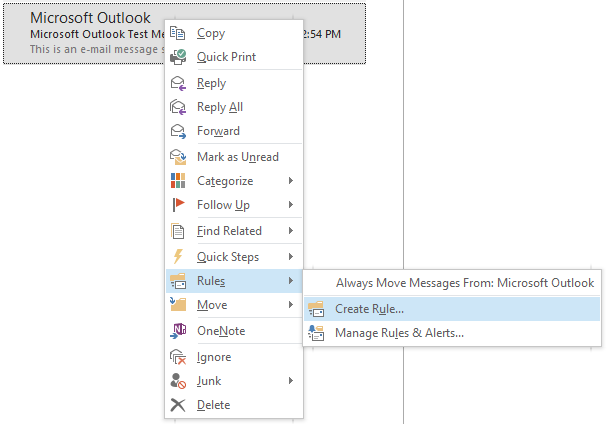
2. Zvolte kritéria pro pravidlo:
-
„z“ provede pravidlo kdykoli obdržíte e-mail z konkrétní e-mailové adresy nebo kontaktu.,
-
„předmět obsahuje“ provede pravidlo při každém použití zadaného předmětu.
3. Vyberte, co se stane, když pravidlo běží. Třídit e-maily z doručené pošty do příslušné složky, zaškrtněte „Přesunout položku do složky“ a vyberte složku, kam chcete e-maily odesílat. Můžete si vybrat složku „smazané položky“, pokud je nikdy nechcete vidět, nebo si můžete vytvořit samostatnou složku archivu, pokud budete možná muset v budoucnu zkontrolovat e-maily.
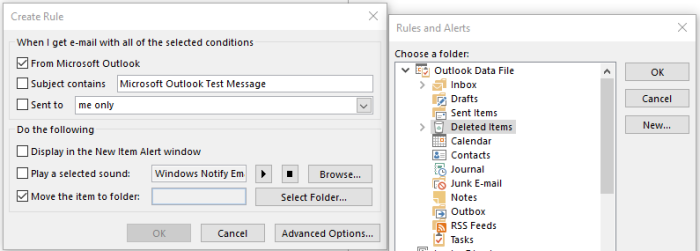
klikněte na“ OK “ pro použití pravidla.,
chcete zabránit získání budoucích e-mailů na konkrétní vlákno? V takovém případě můžete místo vytvoření pravidla použít funkci ignorování aplikace Outlook. Klepněte pravým tlačítkem myši na e-mail, vyberte „ignorovat“ a potvrďte akci.
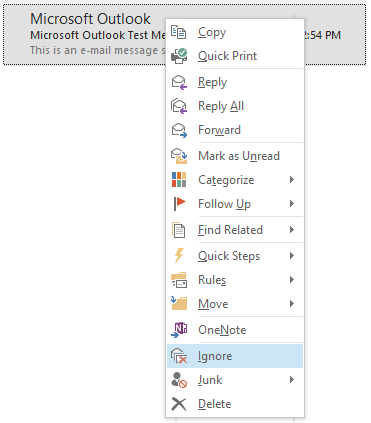
Ignorovat automaticky odešle budoucí odpovědi na toto vlákno, aby vaše „Odstraněná pošta“ složku, takže nemusíte přijímat je do složky doručená pošta.,
Vytvořte rychlé části pro výchozí odpovědi na běžné otázky
Pokud trávíte spoustu času zadáním stejných odpovědí na otázky, které získáte opakovaně, Vytvořte rychlé části, které tento text vložíte do e-mailových odpovědí pouhými několika kliknutími. Není třeba psát stejnou věc znovu a znovu nebo muset najít starou odpověď na kopírování a vkládání.
Když jste skončil psaní odpovědi, které očekáváte, je třeba znovu odeslat, postupujte podle pokynů níže a uložit text jako Rychlou. Část:
-
Zvýrazněte text, který chcete uložit v e-mailu, a klikněte na „Vložit“ kartu.,

2. V nabídce “ Vložit „klikněte na“ rychlé části „a vyberte“ Uložit výběr do galerie rychlých částí.“

3. Dejte své nové rychlé části popisný název a klikněte na “ OK.“
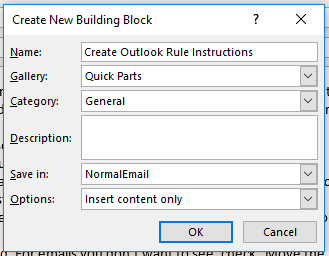
S touto Rychlou Části uloženy, můžete nyní přidat text e-mailem s jen pár kliknutí.
kurzorem v části těla e-mailu klikněte na kartu“ Vložit“.,
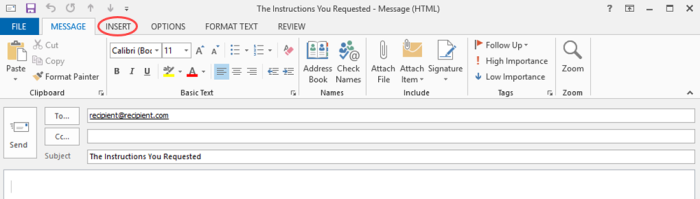
klikněte na „Quick Parts“ a poté vyberte rychlou část, kterou chcete vložit.
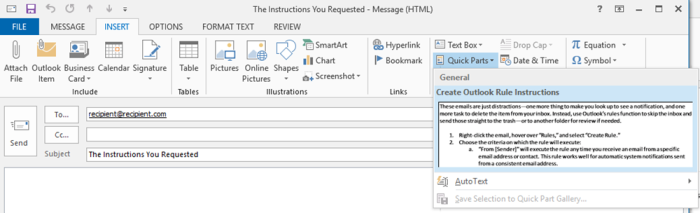
předepsaný text se automaticky zobrazí v těle e-mailu, a můžete upravit a přizpůsobit jej podle potřeby pro vaše nové odpovědi.
Použití Rychlých Kroků, aby přijaly Okamžitá Opatření na Nový E-mail
Pokud jste měli úspěch s předchozí Outlook tipy a jsou zájem dostat se do pokročilejší správu e-mailu, je čas se podívat na Rychlé Kroky., Rychlé kroky umožňují automaticky provádět dlouhé řetězce akcí na základě spouště.
Řekněme, že na konci měsíce obdržíte řadu faktur od dodavatelů nebo dodavatelů. Vaším běžným procesem je zkontrolovat faktury, předat faktury vašemu účetnímu a vytvořit připomenutí, které bude následovat s účetním o týden později, aby se ujistil, že faktury byly zaplaceny.
Rychlé Kroky může postarat se o poslední dva kroky pro vás s méně kliknutí, než když jste plnil úkoly ručně:
-
Klepněte na „Vytvořit Nový“ tlačítko na Rychlé Kroky části Domovské pásu karet.,
2. Dejte novému rychlému kroku popisný název a vyberte první akci: „vpřed.“
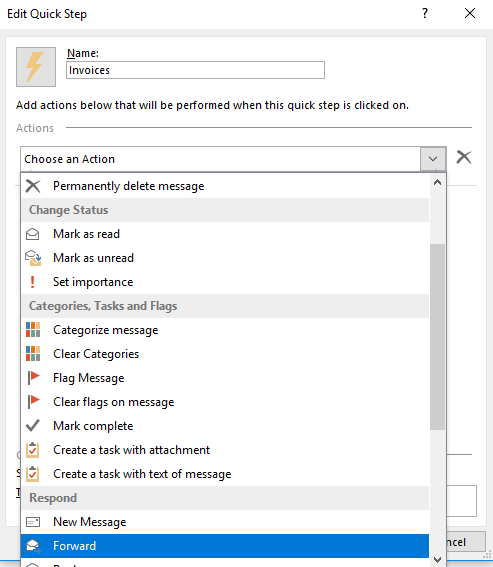
3. Do pole „To“ zadejte e-mailovou adresu svého účetního.
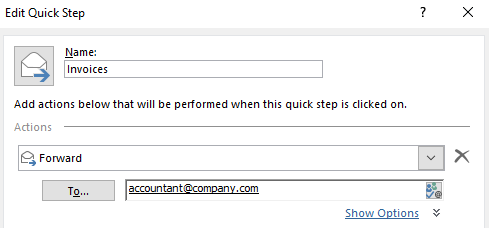
4. Kliknutím na tlačítko“ Přidat akci „vyberte druhou akci:“ Vytvořte úkol s přílohou.“
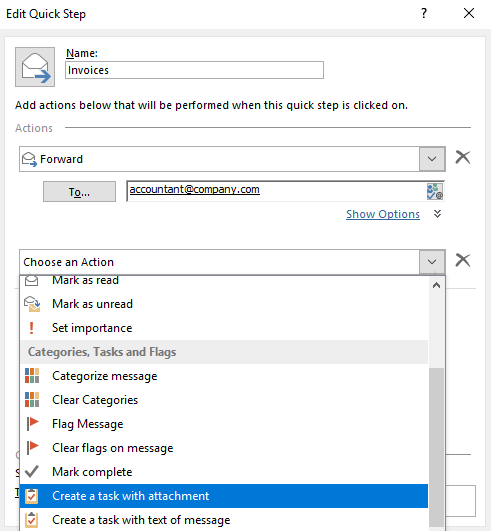
5. Kliknutím na“ Dokončit “ vytvoříte rychlý krok.,
po přezkoumání faktury můžete nyní provést rychlý krok k odeslání e-mailu a vytvoření úlohy připomenutí. Vyberte e-mail obsahující fakturu a klikněte na příslušný rychlý krok v domovské pásce.
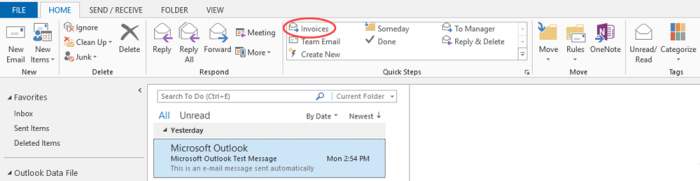
automaticky se otevře okno e-mailu a úloh. Kliknutím na Odeslat odešlete e-mail a nastavte datum splatnosti a připomenutí úkolu před uložením, pokud chcete.
existuje mnoho různých způsobů, jak použít rychlé kroky k urychlení zpracování e-mailů., Strávit nějaký čas přemýšlením o opakujících se akcích, které provádíte na e-mailech, a nastavit rychlé kroky, aby správa e-mailů byla mnohem rychlejší a téměř bezbolestná.
Automatizovat Outlook 365 a Vaše Jiné Oblíbené Aplikace
Pokud používáte Office 365 Business nebo Office 365 Enterprise, můžete připojit aplikace Outlook na více než 750 dalších aplikací a zefektivnit ještě více e-mailové workflow. Můžete například posílat nové e-maily, které získáte od konkrétního odesílatele, aby Slack nebo vytvořit novou kartu Trello pro nové e-maily odeslané do konkrétní složky Aplikace Outlook., Zobrazit všechny Office 365 integrace k dispozici na Zapier, nebo použít jeden z workflow („Zaps“), aby mohli začít hned:
Většina z nás tráví příliš mnoho času správou své e-maily. S tipy výše, i když, budete mít jednodušší čas zůstat na vrcholu e-mailů, organizování vaší schránky, a možná důsledně udržení inbox zero.